Seguro que lo conoces: tienes que buscar una factura antigua o un documento en tus E-mails y no tienes idea de dónde está archivado. A menudo te encuentras en esta situación, especialmente cuando se trata de PDFs que te fueron enviados hace tiempo. La siguiente guía te ayudará a encontrar estos correos electrónicos de manera rápida y eficiente, mostrando solo los correos electrónicos con adjuntos.
Conclusiones más importantes
- Hay dos formas de filtrar correos electrónicos con adjuntos en Gmail: a través de la barra de búsqueda o la búsqueda avanzada.
- Cada método es fácil de aplicar y puede ahorrarte mucho tiempo.
Guía paso a paso
Primero utilizamos el método de búsqueda simple. Si deseas buscar correos electrónicos con adjuntos, simplemente escribe en la barra de búsqueda "has:attachment". Esto funciona de maravilla y recibirás de inmediato todos los correos electrónicos con adjuntos.
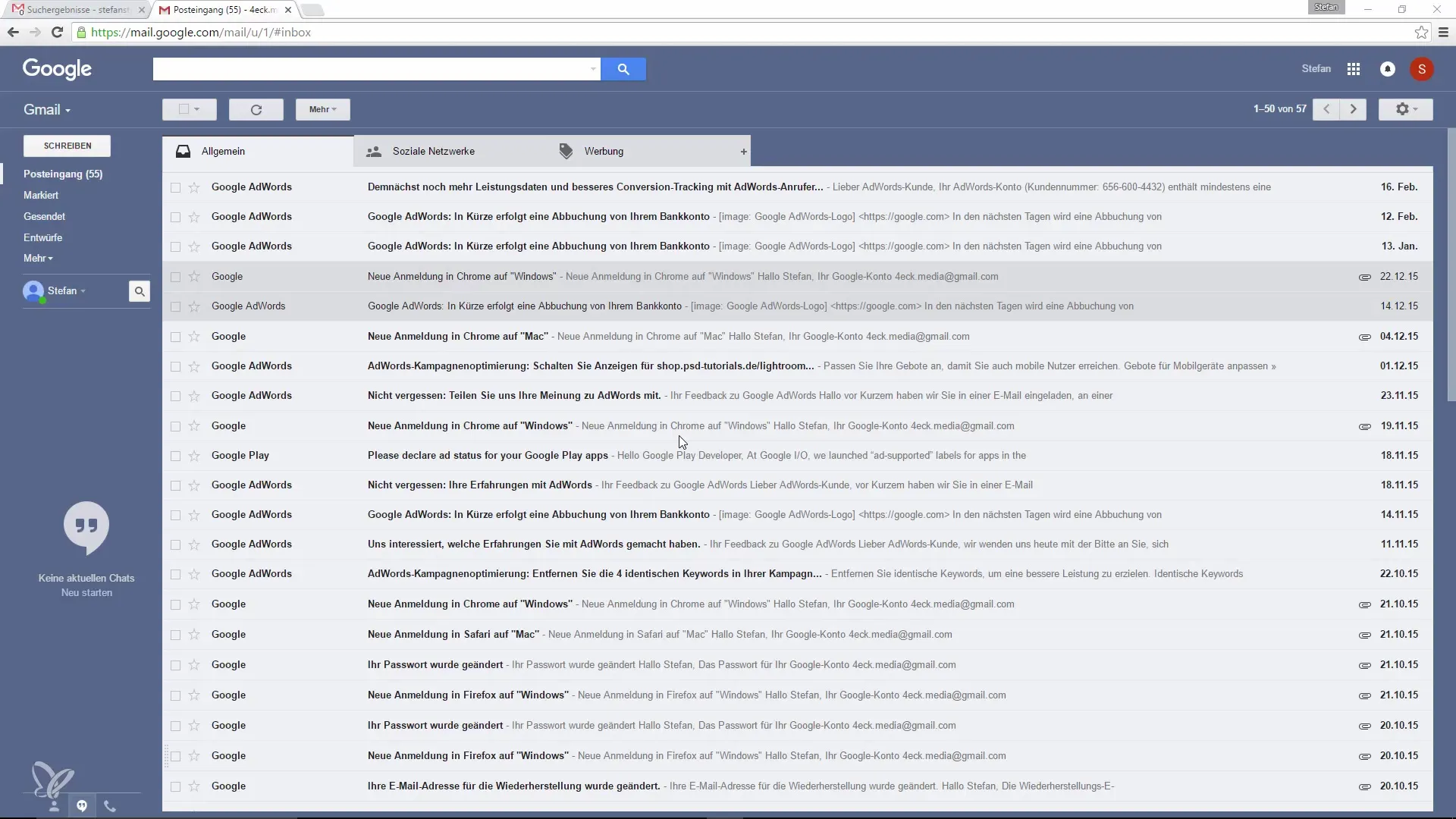
Otra opción es la búsqueda avanzada de Gmail, que es especialmente útil si deseas ingresar criterios específicos. Puedes primero ingresar el nombre del remitente o palabras del asunto para restringir la búsqueda.
Después de ingresar los términos de búsqueda, se abrirá un menú desplegable. Aquí verás varias opciones de búsqueda. Para mostrar solo los correos electrónicos con adjuntos, marca la casilla “Buscar con adjunto”.
Una vez que hagas clic en esta opción, Gmail añadirá automáticamente "has:attachment" a tu búsqueda. Ahora puedes ver de un vistazo todos los correos electrónicos con adjuntos que coinciden con tu búsqueda.
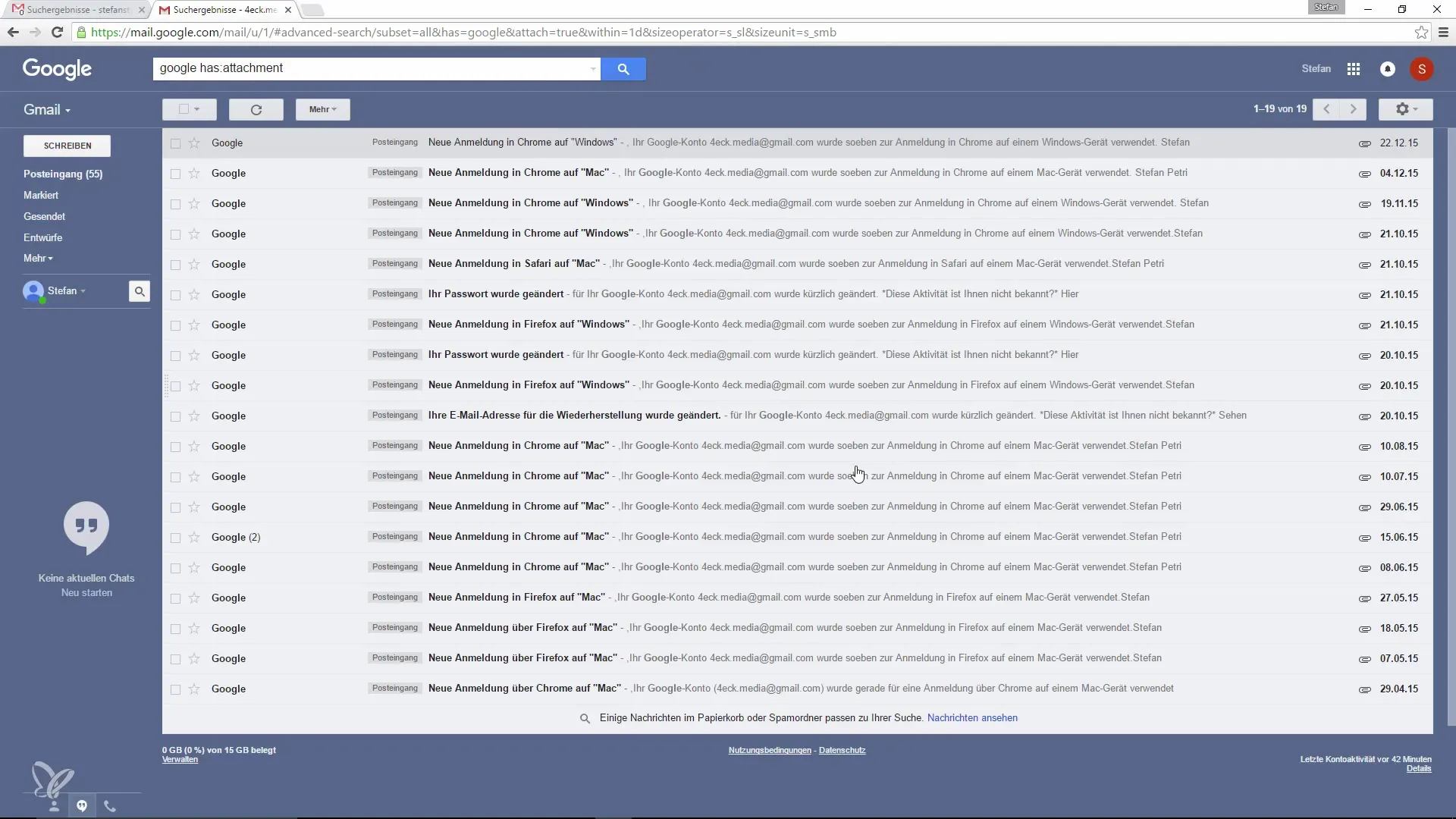
No es complicado en absoluto, pero es increíblemente eficaz si trabajas regularmente con muchos correos electrónicos diferentes. No solo puede ahorrarte tiempo, sino también reducir la frustración al encontrar rápidamente el documento que necesitas.
Resumen – Mostrar solo correos electrónicos con adjuntos en Gmail
Con estos consejos sencillos, puedes mostrar rápidamente y de manera efectiva solo los correos electrónicos con adjuntos en Gmail. Al utilizar la barra de búsqueda o la búsqueda avanzada, encontrarás más rápido los documentos importantes que necesitas.
Preguntas frecuentes
¿Cuál es el método para encontrar correos electrónicos con adjuntos?Usa la barra de búsqueda e ingresa "has:attachment".
¿Hay una opción específica en la búsqueda avanzada?Sí, marca la casilla "Buscar con adjunto" para mostrar solo correos electrónicos con adjuntos.
¿Puedo añadir términos de búsqueda para correos electrónicos específicos?Sí, puedes ingresar el nombre del remitente o palabras específicas para refinar la búsqueda.


